1. Link nhóm zalo là gì?
Link nhóm Zalo là đường link dẫn đến thẳng group chat zalo. Đây được coi là cầu nối kết nối dễ dàng nhất giữa các nền tảng lại với nhau. Chỉ cần tìm kiếm và sao chép liên kết này, bạn bè của bạn có thể truy cập trực tiếp vào nhóm mà bạn muốn chia sẻ.
Bạn có thể sao chép liên kết để gửi cho bạn bè của mình trong tin nhắn zalo, hoặc gửi đến bất kỳ đến ứng dụng nào khác. Vậy làm cách nào để lấy link nhóm zalo đơn giản nhất? Mời các bạn xem hướng dẫn chi tiết ở phần tiếp theo của bài viết.
2. Cách lấy link nhóm zalo trên điện thoại
Việc lấy link nhóm zalo trên điện thoại được thực hiện rất nhanh chóng. Để tìm kiếm link và chia sẻ link nhóm zalo với bạn bè từ điện thoại. Hãy làm theo các bước dưới đây:
- Bước 1: Truy cập ứng dụng Zalo. Sau đó nhấp vào nhóm bạn muốn để lấy liên kết.
- Bước 2: Nhấn vào biểu tượng 3 dấu gạch ngang ở góc trên cùng bên phải. Tìm mục ấn vào mục “Liên kết để tham gia nhóm”.
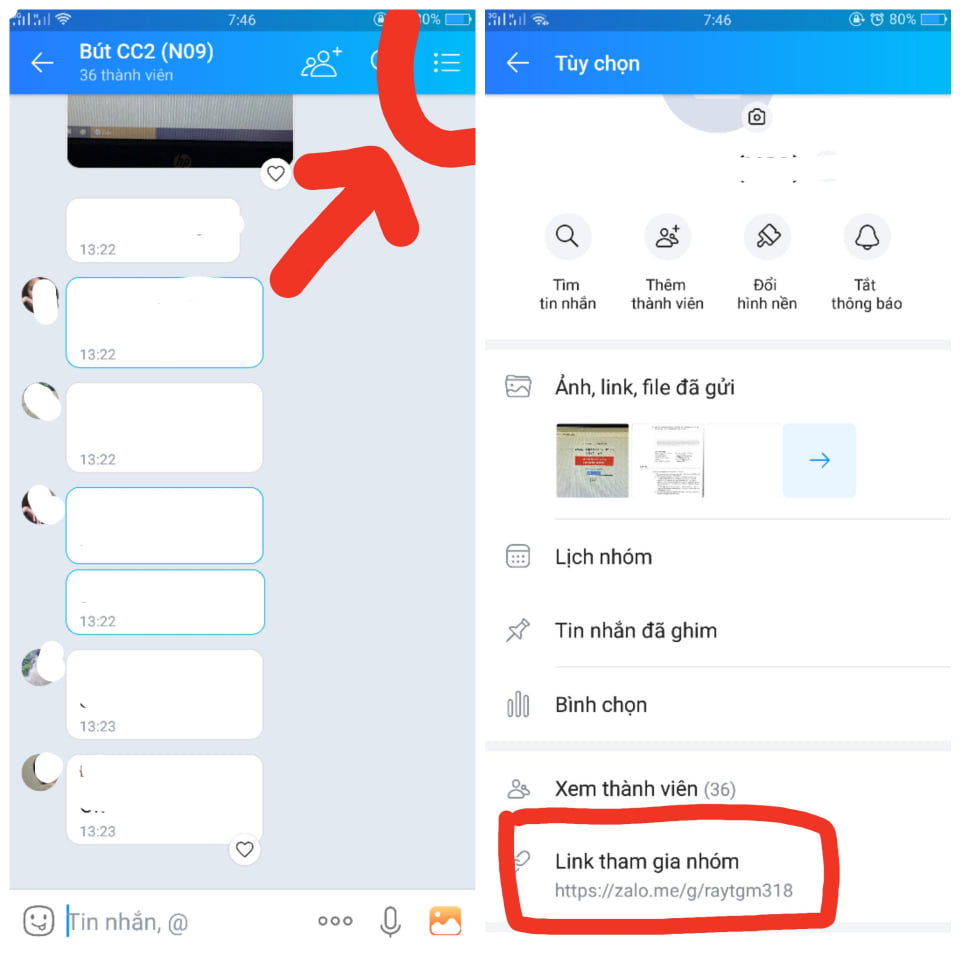
Lấy link nhóm zalo trên điện thoại.
- Bước 3: Nhấp vào “Liên kết để tham gia nhóm”. Giao diện Zalo sẽ hiển thị mã QR của nhóm, đường link của nhóm
- Nhấp vào “sao chép liên kết” để gửi link nhóm đến các nền tảng khác.
- Nhấp vào “chia sẻ liên kết” nếu bạn muốn gửi liên kết đến bạn bè trong danh bạ của bạn
Như vậy, chỉ với ba bước cực kỳ đơn giản này là bạn có thể lấy được link nhóm zalo trên điện thoại để chia sẻ với bạn bè rồi. Tham khảo thêm cách thêm thành viên vào nhóm zalo tự động để tạo nhóm zalo chất lượng, nhiều thành viên nhanh chóng.
3. Cách lấy link nhóm zalo trên laptop
Để lấy và chia sẻ link nhóm zalo trên máy tính, bạn cần là người tạo nhóm hoặc có quyền quản trị. Tại thời điểm này, hãy làm theo các bước sau đây:
- Bước 1: Truy cập Zalo Web hoặc Zalo PC
- Bước 2: Chọn nhóm mà bạn muốn lấy liên kết.
- Bước 3: Chạm vào mục “Thông tin cuộc trò chuyện” ở góc trên cùng bên phải màn hình. Giao diện hiện ra mục “Liên kết tham gia nhóm”.
Bấm trực tiếp vào link hay biểu tượng hình chữ nhật để copy link, chia sẻ lên các trang khác ngoài zalo (hoặc cả Zalo). Sau đó, nhấp vào biểu tượng mũi tên chia sẻ để gửi liên kết hàng loạt nhanh nhất đến bạn bè trong danh bạ của bạn.

Lấy link nhóm zalo trên laptop.
Ghi chú:
- Nếu bạn chọn sao chép liên kết, bạn chuyển sang kênh khác mà bạn muốn chia sẻ. Sau đó nhấp chuột phải và chọn “Dán” như bạn làm với điện thoại.
- Nếu bạn chọn chia sẻ, hãy kiểm tra tài khoản bạn muốn gửi liên kết đến, sau đó chọn “Chia sẻ”.
4. Cách lấy link zalo cá nhân
Cách chia sẻ bằng mã QR
-
Bước 1: Truy cập vào trang cá nhân Zalo của bạn bằng cách ấn vào ảnh đại diện của mình trong phần Thêm rồi Nhấn vào nút 3 chấm ở góc phải màn hình.
- Bước 2: Tiếp theo, nhấn vào Mã QR của tôi.
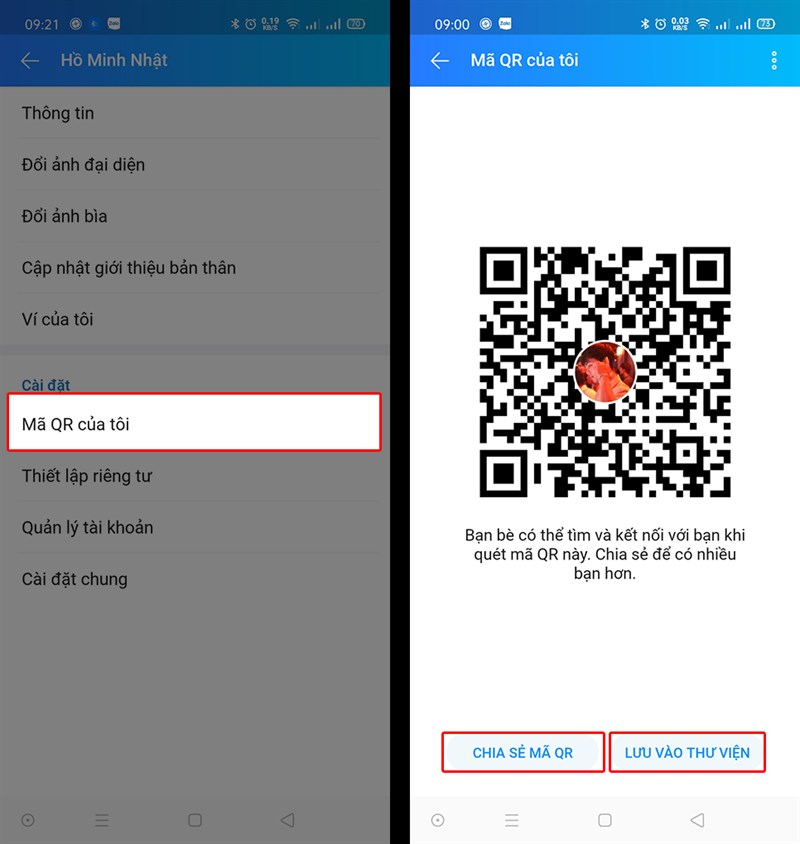
Mã QR của trang cá nhân.
Từ đây bạn có thể chia sẻ mã QR để trực tiếp chia sẻ với người khác qua các trang mạng khác như Facebook, Line, Instagram,… hoặc bấm lưu vào bộ sưu tập dưới dạng ảnh.
Cách chia sẻ bằng địa chỉ link
Với cách này, bạn chỉ cần làm thực hiện theo pháp đơn giản như sau: https://zalo.me/số_điện_thoại_của_bạn là có thể lấy đường link thành công. Nhưng với cách này có một nhược điểm là có thể bị lộ số điện thoại khi bạn không muốn.
Bài viết trên đây thông tin đầy đủ nhất mà chúng tôi đã chia sẻ về cách lấy link nhóm Zalo trên điện thoại và máy tính đơn giản. Hy vọng bài viết sẽ giúp ích cho các bạn trong quá trình sử dụng Zalo. Và đừng quên truy cập vào https://thietkeweb.vn/ để theo dõi các bài viết hay khác nhé. Hãy để lại comment ở phía dưới nếu bạn có bất kỳ thắc mắc nào nhé!
